Hvis du har kartlagt på grafikkpapir, nådu kan lage det selv ved å bruke Excel-ark. Alt du trenger å gjøre er å begynne å finpusse med rad- og kolonnehøyden. I Excel kan du endre høyden og bredden på rutelinjene som lar deg lage tradisjonelt grafikkpapir ut av rutenettene. Dette innlegget vil prøve et triks for å konvertere Excel-ark til tradisjonell graf, og gjøre det klart for utskrift på A4-papir.
Start Excel 2010, åpne en arbeidsbok som du vil skrive ut som grafikkpapir. Klikk nå øverst til venstre på arbeidsarket.

Navigere til Hjem fanen, og klikk på fra Formatalternativer Radhøyde.
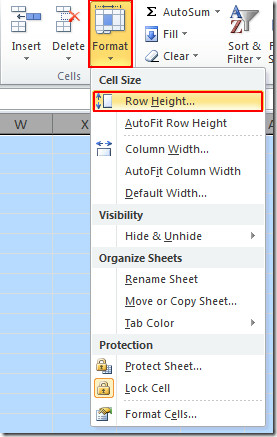
Angi verdi 20 som rekkehøyde,
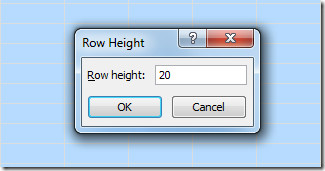
Fra Formatalternativer, klikk Kolonnebredde, og gå inn 5 som kolonnebredde, klikk OK
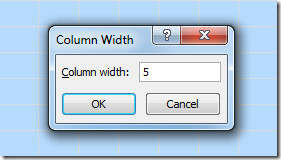
Nå vil du se Excel-arket se ut som et grafikkpapir.
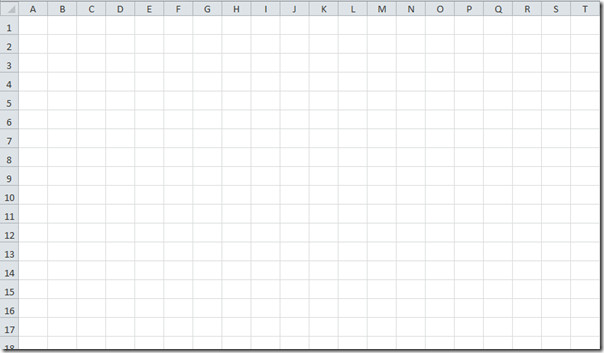
Nå hvis du vil trykke den på A4 papirstørrelse, naviger til Sideoppsettet fane, og fra Størrelse alternativene klikker A4 størrelse.
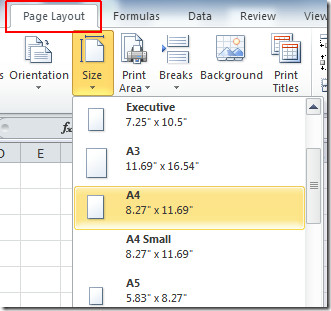
Du vil merke at Excel automatisk deler grafpapirstørrelsen, som spesifisert.
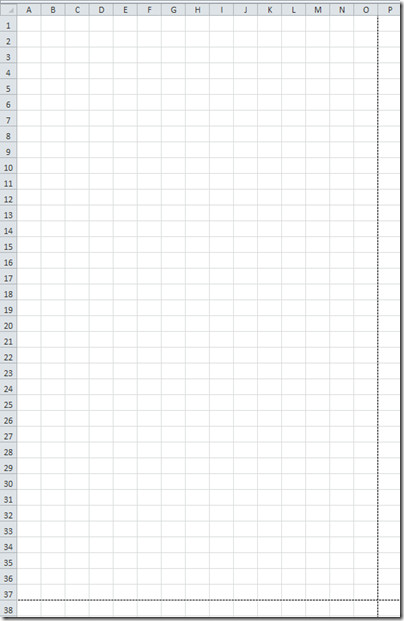
Nå fra Arkalternativer, Aktiver Skrive ut alternativer under Rutenett.
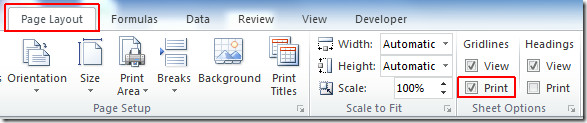
Slå sammen og senter den første raden for å legge inn en passende tittel for graf. Nå er Excel-arket ditt klart til å skrives ut som grafikkark.
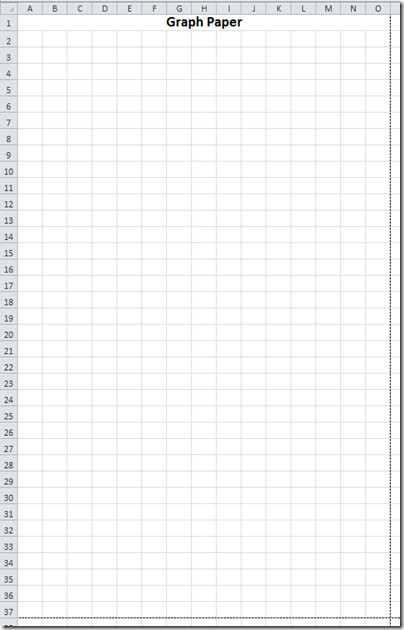
Du kan sjekke ut tidligere gjennomgåtte guider om forskjell mellom absolutt og relativ referanse og hvordan dele kolonner i Excel 2010.













kommentarer